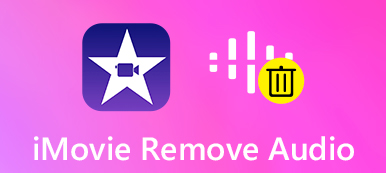Äänitiedostojen leikkaaminen ei ole vaikea asia MP3:lle tai muille yleisille formaateille. Jos muotoa ei usein nähdä, kuten OGG, saatat tarvita ylimääräistä vaivaa oppiaksesi kuinka leikata OGG-tiedostoja. Ilmaisena ja avoimena säilömuotona OGG-säilömuoto voi sisältää sekä ääntä että muuta metadataa yhdessä tiedostossa. Tästä syystä näitä tietoja ja äänenlaatua vahingoittamatta tässä on sinulle erinomainen OGG-trimmeri, joka voi kattaa nämä vaatimukset ja trimmata OGG-tiedoston puolestasi tietokoneellasi. Lisäksi voit myös nähdä joitain nopeimpia tapoja leikata OGG-tiedostoja verkossa.

- Osa 1: Leikkaa OGG-tiedostoja ja tallenna alkuperäinen laatu
- Osa 2: Kuinka leikata OGG-tiedosto verkossa
- Osa 3: Usein kysytyt kysymykset Trim OGG -tiedostosta
Osa 1: Leikkaa OGG-tiedostoja ja tallenna alkuperäinen laatu
Verrattuna muihin yleisiin trimmereihin, Apeaksoft Video Converter Ultimate voi olla paras OGG-trimmerisi, koska se tarjoaa sinulle paljon joustavuutta ja mukautettavuutta. Kun leikkaat OGG-tiedostoa, voit myös muuntaa sen muihin muotoihin tai lisätä sen taustamusiikkina videoosi. Sillä välin voit myös pakata äänitiedostosi koon haluttuun kokoon, kun olet jakanut OGG-tiedostot leikkeiksi. Vieritä nyt alas nähdäksesi vaiheet ja pian huomaat, että OGG-jako on niin helppo asia, että voit lopettaa sekunneissa.

4,000,000 + Lataukset
Yhdistä tai leikkaa OGG-tiedostoja saumattomasti laadukkaasti.
Jaa OGG-tiedostot tasaisiin osiin, joilla on sama kesto.
Muuta tulostusmuotoja parantaaksesi yhteensopivuutta.
Leikkaa ei-toivotut osat ja yhdistä loput uudeksi äänitiedostoksi.
Vaihe 1Kun olet ladannut ja asentanut Apeaksoft Video Converter Ultimate tietokoneellasi, käynnistä se ja napsauta Toolbox -painiketta pääliittymässä. Sitten sinun täytyy löytää Videon leikkuri ja napsauta sitä monien työkalujen joukossa.

Vaihe 2Seuraavaksi ikkuna avautuu ja sinun on napsautettava Plus -painiketta tuodaksesi OGG-tiedoston. Sitten uusi ikkuna tulee näkyviin ja alkaa toistaa OGG-ääntäsi. Nyt voit napsauttaa Nopea jako -painiketta ja leikkaa ääni niin moneksi leikkeeksi kuin haluat.
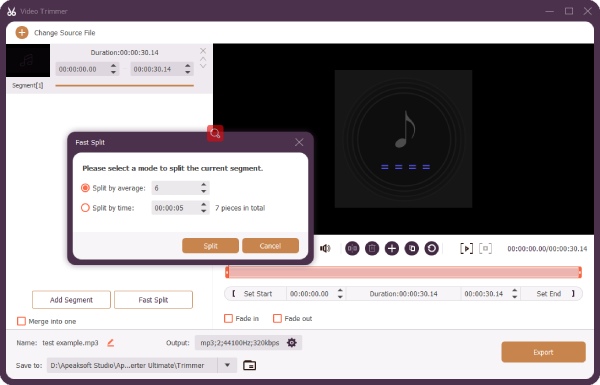
Vaihe 3Tai voit jakaa tiedoston parillisiin samanpituisiin osiin. Tämän jälkeen voit myös poistaa joitain leikkeitä. Valitse sitten kohdekansio napsauttamalla Tallenna kohteeseen pudotusvalikosta. Napsauta lopuksi Vie -painiketta tallentaaksesi uuden OGG-tiedoston kansioon.
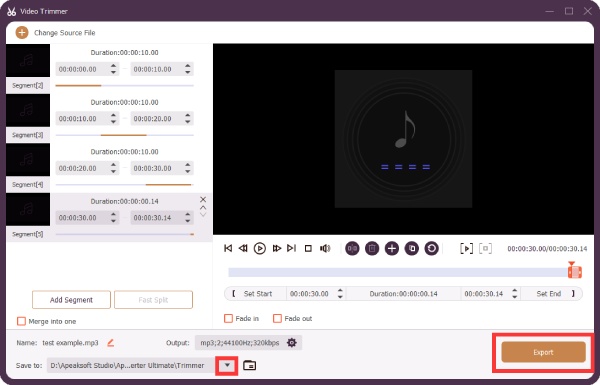
Osa 2: Kuinka leikata OGG-tiedosto verkossa
Nopein tapa leikata OGG-tiedostoja kaikkialla missä menetkin, online-äänitrimmerit ovat hyviä vaihtoehtoja. Sovellusten tai ohjelmien asentamisen sijaan voit aina käyttää näitä online-työkaluja sekä tietokoneellasi että puhelimellasi. Ilman pitkiä puheita alla on kaksi toimivaa OGG-trimmeriä verkossa vaiheittaisten ohjeiden kera.
1. AConvert – leikkaa ääni
AConvert on online-muunnin, joka on varustettu lisätoiminnoilla, jotka liittyvät äänen tai videon leikkaamiseen, yhdistämiseen tai pakkaamiseen. Siksi voit helposti jakaa OGG-tiedostoja leikkeiksi. Sitä paitsi, AConvert voi olla myös online-OGG-soitin, ja voit esikuunnella leikattua ääntä ennen sen lataamista.
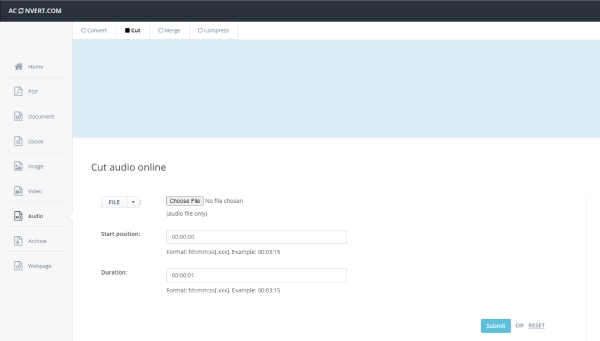
Vaihe 1Mene AConvertn virallisilla verkkosivuilla, napsauta Audio- vasemmalla puolella ja napsauta sitten Leikkaus päällä.
Vaihe 2Napauta Valitse tiedosto ja valitse OGG-ääni laitteestasi. Voit saada tietyn haluamasi osan audiosta. Sinun tarvitsee vain syöttää aloituspaikka ja kesto.
Vaihe 3Napsauta sitten Lähetä ja sivusto alkaa leikata puolestasi. Tämän jälkeen uusi äänitiedostosi näkyy luettelossa OUTPUT FILE -osio, josta voit napsauttaa Lataa tallentaa sen.
2. Audio Trimmer: Online Audio & MP3 Cutter
Audio Trimmer on toinen ilmainen online-äänileikkuri/MP3-leikkuri voit leikata OGG-tiedostoja. Tämä online-työkalu tukee monia suosittuja äänimuotoja ja on ystävällinen mobiililaitteille, ja se tarjoaa sinulle kehittyneempiä toimintoja. Lisäksi sinulla on kaksi trimmaustilaa, ja voit helposti säilyttää tai poistaa haluamasi tai ei-toivotut osat. Voit myös nähdä aaltomuodon ja esikuunnella ääntä.

Vaihe 1Siirry viralliselle verkkosivustolle Audio- Trimmeri. Napsauta sitten Valitse tiedosto ja tuo OGG-tiedosto, joka sinun on jaettava tai leikattava.
Vaihe 2Sitten kuulet äänen soivan verkkosivustolla. Nyt voit poistaa ei-toivotut osat valitsemalla Tila vaihtaaksesi siihen POISTAA tilassa.
Vaihe 3Vedä seuraavaksi kahvaa molemmilta puolilta valitaksesi osa, jonka haluat poistaa. Napsauta sitten Sato leikkaamaan sen pois.
Vaihe 4: Kun prosessi on valmis, napsauta Lataa tallentaaksesi uuden äänen.
Osa 3: Usein kysytyt kysymykset Trim OGG -tiedostosta
Kysymys 1. Kuinka leikata OGG-tiedosto Audacityllä?
Käynnistämisen jälkeen Rohkeus, voit vetää OGG-tiedoston suoraan kohteeseen Rohkeus ikkuna sen tuontia varten. Valitse osa, jonka haluat säilyttää, napsauttamalla yllä olevaa valintatyökalua I-painikkeella. Napsauta sitten raitaa, paina ja siirrä hiiren osoitin kyseisen osan päälle valitaksesi. Napsauta sen jälkeen muokata -painiketta valikkorivillä ja napsauta Leikkaa ääni -painiketta Poista Special. Sitten loput osat leikataan pois.
Kysymys 2. Kuinka voin avata äänen OGG-tiedoston leikkaamisen jälkeen?
On olemassa useita ilmaisia soittimia, joilla voit toistaa leikattua OGG-ääntä. Esimerkiksi VLC Media Player on hyvä valinta, koska se on ilmainen, avoimen lähdekoodin ja yhteensopiva useiden tiedostomuotojen kanssa. Voit toistaa OGG-tiedostoja sujuvasti.
Kysymys 3. Onko OGG-tiedosto sama kuin OGV-tiedosto?
Ei, ne eivät ole sama asia. OGG-laajennuksella varustetut tiedostot sisältävät yleensä ääntä, kun taas OGV-tunnistetiedostot ovat yleensä videoita.
Yhteenveto
Päättääksesi sen leikkaa OGG-tiedosto oikein ja täyttää tarpeesi, tarvitset vain sopivan työkalun auttamaan sinua. Jos sinun on leikattava jatkuvasti äänitiedostoja, Apeaksoft Video Converter Ultimate on loistava ohjelmisto asennettavaksi tietokoneellesi. Jos etsit lisää käyttömukavuutta, online-trimmeri voi myös vastata tarpeisiisi.



 iPhone Data Recovery
iPhone Data Recovery iOS-järjestelmän palauttaminen
iOS-järjestelmän palauttaminen iOS-tietojen varmuuskopiointi ja palautus
iOS-tietojen varmuuskopiointi ja palautus iOS-näytön tallennin
iOS-näytön tallennin MobieTrans
MobieTrans iPhone Transfer
iPhone Transfer iPhone Eraser
iPhone Eraser WhatsApp-siirto
WhatsApp-siirto iOS-lukituksen poistaja
iOS-lukituksen poistaja Ilmainen HEIC-muunnin
Ilmainen HEIC-muunnin iPhonen sijainnin vaihtaja
iPhonen sijainnin vaihtaja Android Data Recovery
Android Data Recovery Rikkoutunut Android Data Extraction
Rikkoutunut Android Data Extraction Android Data Backup & Restore
Android Data Backup & Restore Puhelimen siirto
Puhelimen siirto Data Recovery
Data Recovery Blu-ray-soitin
Blu-ray-soitin Mac Cleaner
Mac Cleaner DVD Creator
DVD Creator PDF Converter Ultimate
PDF Converter Ultimate Windowsin salasanan palautus
Windowsin salasanan palautus Puhelimen peili
Puhelimen peili Video Converter Ultimate
Video Converter Ultimate video Editor
video Editor Screen Recorder
Screen Recorder PPT to Video Converter
PPT to Video Converter Diaesityksen tekijä
Diaesityksen tekijä Vapaa Video Converter
Vapaa Video Converter Vapaa näytön tallennin
Vapaa näytön tallennin Ilmainen HEIC-muunnin
Ilmainen HEIC-muunnin Ilmainen videokompressori
Ilmainen videokompressori Ilmainen PDF-kompressori
Ilmainen PDF-kompressori Ilmainen äänimuunnin
Ilmainen äänimuunnin Ilmainen äänitys
Ilmainen äänitys Vapaa Video Joiner
Vapaa Video Joiner Ilmainen kuvan kompressori
Ilmainen kuvan kompressori Ilmainen taustapyyhekumi
Ilmainen taustapyyhekumi Ilmainen kuvan parannin
Ilmainen kuvan parannin Ilmainen vesileiman poistaja
Ilmainen vesileiman poistaja iPhone-näytön lukitus
iPhone-näytön lukitus Pulmapeli Cube
Pulmapeli Cube